.jpg)





.jpg)


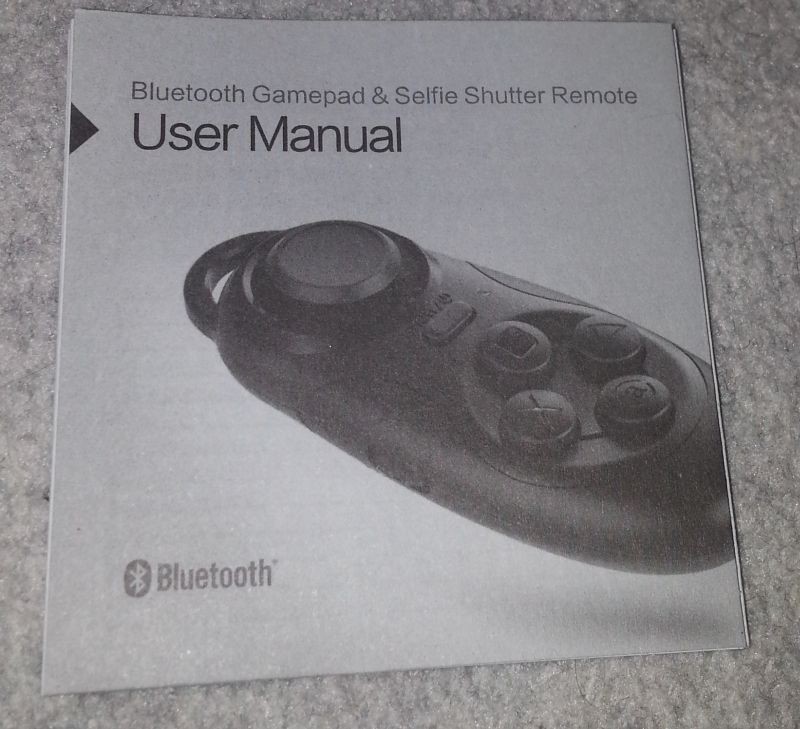

 Рейтинг: 4.3/5.0 (1900 проголосовавших)
Рейтинг: 4.3/5.0 (1900 проголосовавших)Категория: Инструкции
Get access to a computer and use your favourite programs from distance. You can control mouse, keyboard, multimedia, presentation or power system commands.
Tutorial, support and general information you'll get on the website:
http://www.androidremotepc.com/
Requirements:
• Java SE - JRE (32-bit, x86 platform): http://www.oracle.com/technetwork/java/javase/downloads/index.html
How to connect:
1. Download the server to your computer
2. Turn on Bluetooth on the PC
3. Extract downloaded file and launch Remote PC Server.jar
4. Run the application in your mobile. Choose Bluetooth connection ?> select the computer from Paired Devices ?> wait for connection
• Detailed tutorials: http://www.androidremotepc.com/tutorial/.
It is a trial version of Remote PC - https://play.google.com/store/apps/details?id=cz.rozkovec.remotedesktop
Features:
• Mouse
• Keyboard
• Multimedia control (iTunes, KMPlayer, PowerDVD 11, QuickTime Player, RealPlayer, Rhythmbox, VLC Media Player, Winamp, Windows Media Player)
• Presentation control (MS PowerPoint, OO Impress, Adobe Reader) with stopwatch
• Power system control
Support the following operating systems:
• Windows 7 & 8 (x86, x64)
• Windows Vista (x86, x64)
• Windows XP
• Linux
• Mac OS X
Thank you for using my application and please write your comments and opinions on improvements.
Получить доступ к компьютеру и использовать ваши любимые программы от расстояния. Вы можете управлять мышью, клавиатурой, мультимедиа, презентации или энергосистемы команды.
Учебник, поддержка и общая информация, вы получите на сайте:
http://www.androidremotepc.com/
Требования:
• Java SE - JRE (32-бит, платформа x86): http://www.oracle.com/technetwork/java/javase/downloads/index.html
Как подключить:
1 Скачать сервер к компьютеру
2 Включите Bluetooth на ПК
3 Экстракт скачанный файл и запустить Remote server.jar PC
4 Запустите приложение в вашем мобильном телефоне. Выберите соединение Bluetooth -> выберите компьютер из сопряженных устройств -> дождитесь соединения
• Подробные учебники: http://www.androidremotepc.com/tutorial/.
Это пробная версия удаленного ПК - https://play.google.com/store/apps/details?id=cz.rozkovec.remotedesktop
Особенности:
• Мышь
• Клавиатура
• Мультимедиа контроль (ITunes, KMPlayer, PowerDVD 11, QuickTime Player, RealPlayer, Rhythmbox, VLC Media Player, Winamp, Windows Media Player)
• контроль Презентация (MS PowerPoint, OO Impress, Adobe Reader) с секундомером
• система управления питания
Поддержка со следующими операционными системами:
• Windows 7 & 8 (x86, x64)
• Windows Vista (x86, x64)
• Windows XP
• Linux
• Mac OS X
Спасибо за использование моего приложения и, пожалуйста, оставлять свои комментарии и мнения о улучшений.
Отзывы Что нового Дополнительная информация Похожие
Этот гаджет позволяет управлять телефонами и планшетами на ОС Android и iOS, а также с любыми компьютерами, поддерживающими связь по протоколу Bluetooth.
Заряжается устройство через порт micro USB и имеет несколько режимов работы.
Я давно искал именно такую штуку, чтобы была компактным пультом для телефона\планшета. Увы, поисковая выдача китайских магазинов постоянно подсовывала одно-двухкнопочные пультики для селфи. Составить правильный запрос никак не удавалось. (осторожно, много фото)
Однажды FT прислал бракованный товар и не хотел возвращать за него деньги. Это вам не Али, где можно открыть диспут и вернуть всё до копейки. На фасте такое не работает. Вам придётся отослать товары обратно, за свой счёт. Когда менеджеры фаста получат вашу посылку, они её осмотрят и примут решение о возвращении уплаченных вами сумм за сам товар и за обратную пересылку. При этом, нет никакого третейского судьи между вами и продавцом, как на Али. Продавец сам принимает решение. И, возможно, не в вашу пользу.
В итоге, я бодался с ними за возврат $50 долларов и смог дободаться лишь до гифт купона на 15 баксов. Что ж, пусть хоть так.
Поскольку мне ничего не было нужно с Фаста, купон лежал нетронутым примерно месяц.
Как-то раз я смотрел категорию «New Products» на сайте и увидел этот пульт. Почитал характеристики и понял, что это то, что мне было нужно. Добил заказ до стоимости купона всякой мелочью и нажал «оплатить».
Раньше
До недавнего времени, для того, чтобы управлять смартфоном и планшетом по Bluetooth, я использовал геймпад Wamo G910 в связке с приложением Tincore Keymapper. Большой геймпад удобен тем, что у него есть много органов управления, на которые можно назначить большое количество функций. Неудобен он своими размерами, что очевидно.
Способы использования
В каких ситуациях такое управление может быть полезным:
1. Смартфон подключен проводом к домашнему музыкальному центру или любому другому источнику звука. Чтобы управлять воспроизведением, приходится постоянно подходить с смартфону, что может быть не совсем удобно. Пульт решает эту проблему.
2. Смартфон\планшет\свисток подключен к телевизору через HDMI и выводит на экран фильм. Управлять с дивана удобно пультом.
3. Смартфон лежит в кармане\стоит на зарядке и подключен по Bluetooth к автомобильной магнитоле. В случае, если смартфон на зарядке, на его экран, как правило, выведен навигатор. С помощью пульта можно управлять музыкой, не отвлекаясь от дороги.
4. Нужно сделать удаленное фото, как с более примитивными пультами.
В общем, я всегда могу найти применение гаджету в своей жизни. Тем более, что тот же Tincore Keymapper позволяет переназначать любые кнопки и их комбинации конкретного устройства на нужные пользователю действия.
Внешний вид и упаковка
Приходит устройство в компактной картонной упаковке.

Спецификации указаны на обратной стороне коробки. Из значимого, совместимость с платформами iOS, Android и PC. Емкость встроенного аккумулятора — 180 mA. Среднее время работы — 40 часов.

Помимо устройства, в коробке только инструкция.
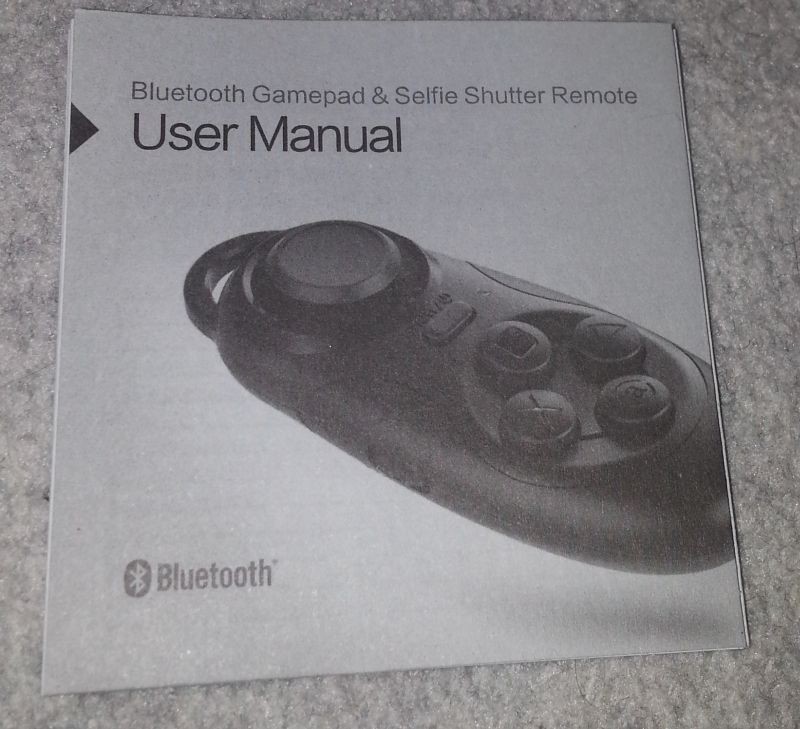
Несмотря на то, что на инструкции изображено устройство в чёрном цвете, на FastTech оно доступно только в белом варианте. Увы, пришлось заказывать белый пульт.

Обратная сторона пустая. Здесь выделяется только отверстие для перезапуска устройства (reset)

В руке гаджет смотрится вот так. Есть колечко для того, чтобы прикрепить пульт на ключи, например, или на шнурок (темляк).

На лицевой стороне расположен thumbpad — джойстик как у PSP. Джойстик передвигается в плоскости, а не отклоняется от центральной оси, как это обычно бывает у больших геймпадов.
Здесь же расположены четыре основные кнопки и кнопка Start.
На одной из боковых граней есть переключатель режимов KEY — GAME.
В нижней части устройства разъем micro USB.
С подключением не возникло никаких проблем. При подключении к смартфону на андроиде не потребовалось вводить никаких пин-кодов. Планшет на iOS потребовали пин-код и без проблем скушали «0000».
В системе пульт отображается как HID устройство со сложным названием SKB032AA62-176B.
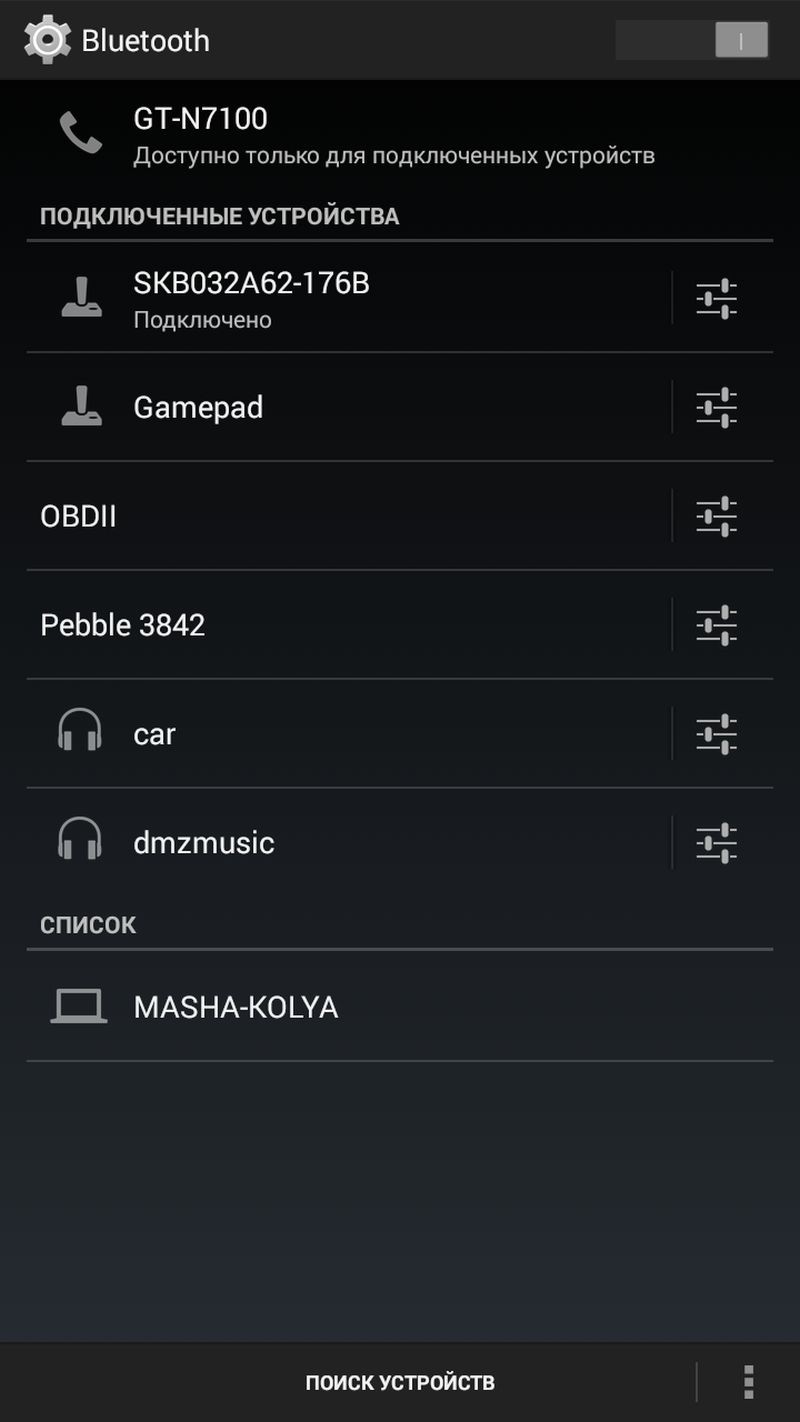
При желании, его можно переименовать.
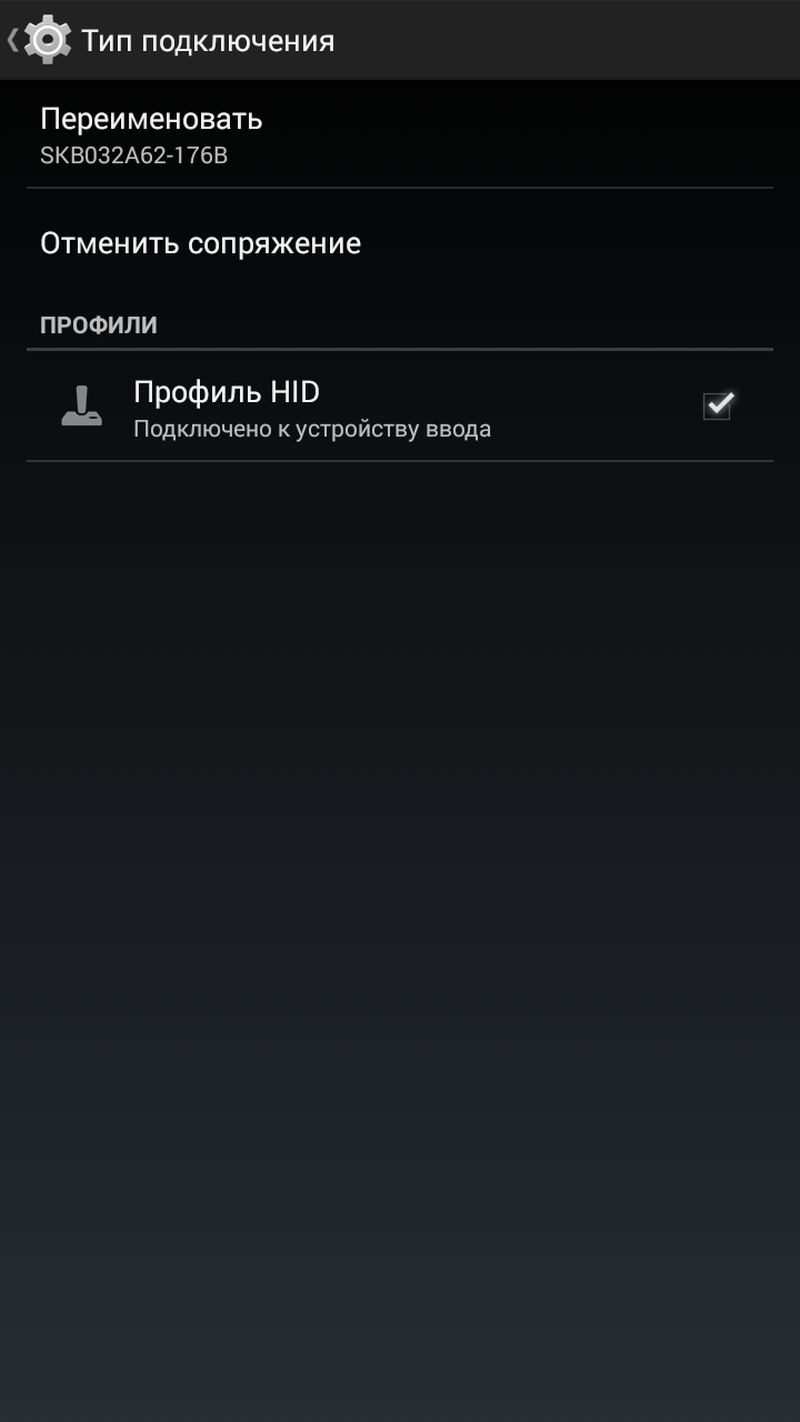
Включается и выключается пульт долгим нажатием центральной кнопки. Ещё более долгое нажатие переводит его в режим спаривания (pair mode) со смартфоном или планшетом.
Как я уже говорил, можно переключаться между различными режимами.
Два основных режима:
1. Режим геймпада. Нужно передвинуть ползунок на боковой грани в положение GAME.
2. Режим пульта\мыши. Ползунок в положение KEY.
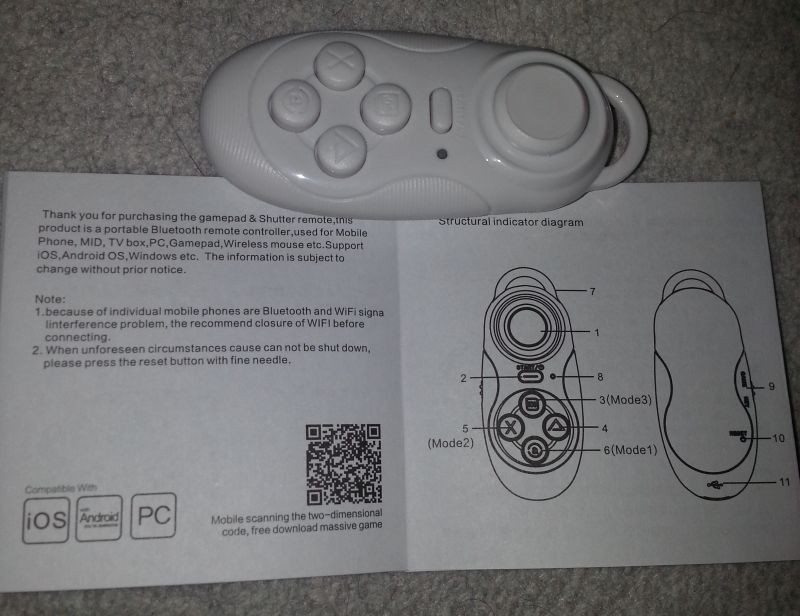
В режиме геймпада джойстик работает как джойстик. Четыре основных кнопки как X Y A B. Центральная кнопка — Start.
Также, возможны комбинации:
Start + правая кнопка — Select.
Верхняя и правая — R1.
Нижняя и левая — L1.
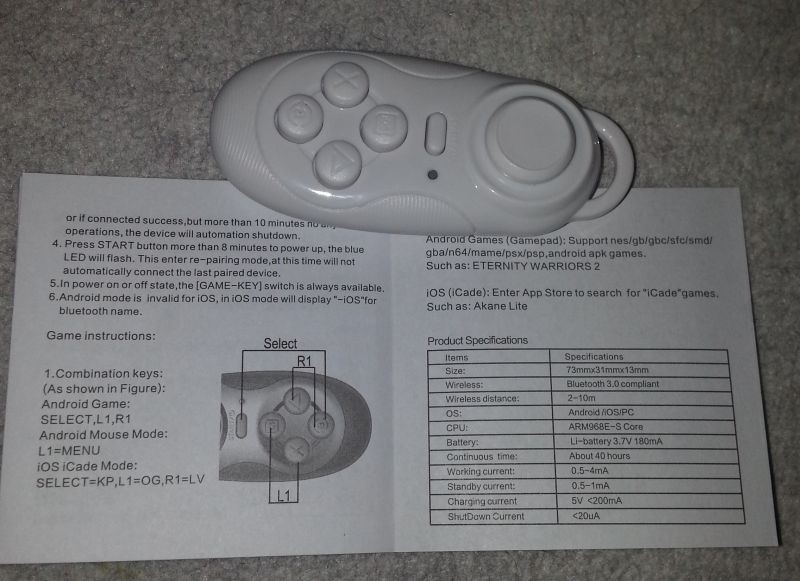
Если перевести ползунок в режим KEY, пульт сразу перейдёт в KEY mode 1 (или start + правая кнопка).
В этом режиме джойстик управляет курсором мыши, клавиша start — левая кнопка мыши.
Четыре кнопки — громкость, enter и esc.
KEY mode 2 (зажать start + нижняя кнопка)
В этом режиме джойстик управляет громкостью и переключением между треками. Start — play'pause. Кнопки отвечают за перемотку, enter, esc.
Также, есть по одному дополнительному режиму, совместимому с iOS (один для GAME и один для KEY). Перейти в них можно, зажав start плюс левая кнопка с надписью iOS.
Хочу уточнить, что в обзоре я использую направления сторон, как если бы пульт был расположен в руках горизонтально.
Для наглядности прикладываю последний скриншот из инструкции с табличкой значений кнопок.
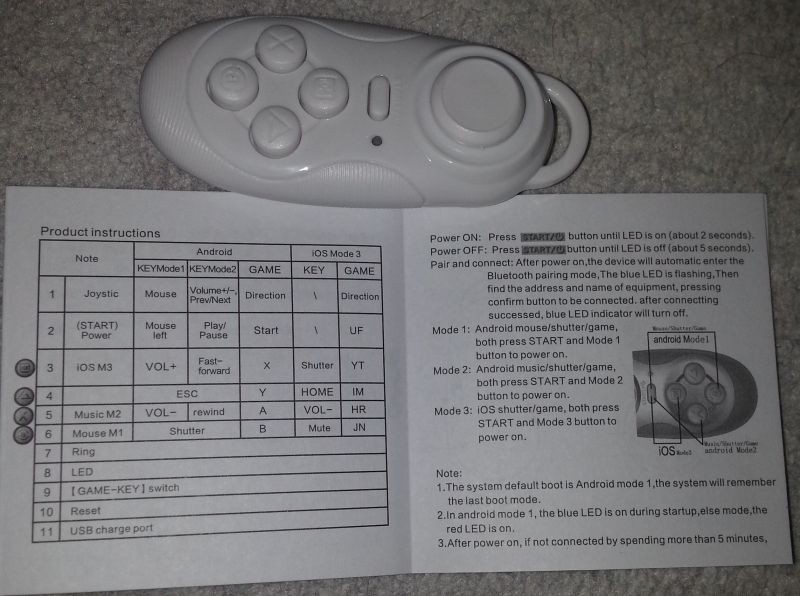
Устройство получилось многофункциональным и удобным. В эмуляторах ведёт себя адекватно. Правда, комбинации для Select, L1 и R1 зажимать непривычно. Тем более, что иногда бывает необходимо одновременно нажать, например L1 и кнопку A. Увы, с этим джойстиком так сделать не получится, потому что кнопка A задействована для комбинации L1.
Курсором мыши управлять удобно, хотя он ведёт себя не очень предсказуемо. Нужно привыкать к программному ускорению.
Управление аудио и видеоплеерами прекрасное. Разумеется, музыкой можно управлять и при выключенном экране планшета\смартфона.
Если использовать режим геймпада для листания списков (стрелки), то курсор перескакивает через один пункт. Нужно приспосабливаться к более аккуратному отклонению джойстика от центра или, что более удобно, переключаться в режим мыши.
Нельзя перетягивать мышью что-либо.
Вышеупомянутые недостатки с лихвой перекрываются достоинствами гаджета. Такими, как компактность, возможность использования в нескольких режимах. Правда, я бы не советовал приобретать что-либо на FastTech'e, если вы на сто процентов не уверены в том, что к вам приедет качественный товар, потому как вернуть потраченные деньги будет практически нереально.
С этим джойстиком мне повезло.
Ну и, в заключение,

Благодарю за внимание.
P.S. Нашёл пульт на Али. Только цена там в два раза выше. Версия Bluetooth указана 3.0, а не 4.0.
Смотреть полный скриншот
Программа для удаленного управления персональным компьютером с мобильного телефона. Используется мобильный телефон с наличием Bluetooth и поддержкой Java. Утилита имеет две части – клиента (для мобильника) и сервер (для настольного компьютера). Первая в основном не позволяет производить особых настроек, а только отображает на экране телефона нужную информацию и управляет сервером (клавишами). Вторая же дает возможность переопределять кнопки/действия (изменять так называемые карты горячих клавиш). В настройках по умолчанию присутствуют программы для управления приложениями: WinAmp, PowerPoint, Itune, Windows Media Player, Irfan View и другими, дополнить же список можно при помощи написания простенького Java/VB скрипта.
Список изменений:
Программа Bluetooth Remote Control сменила название на PC Remote Control и далее поддерживается под таким названием. По ссылке загрузки теперь будет доступна для скачивания именно эта программа.
Как скачать?
Чтобы скачать и установить PC Remote Control (Bluetooth Remote Control) - пройдите ниже по этой странице. У нас загрузка без регистрации.
 Популярность систем форм-фактора Mini-ITX в последнее время бьет всевозможные рекорды. Несмотря на миниатюрные размеры, материнские платы Mini-ITX не уступают своим полноформатным собратьям по части производительности. Да и цена таких решений радует карман. Ввиду этого, MSI пополнила свою известную игровую линейку новой оригинальной моделью Z97I Gaming ACK. Она отличается совершенно новым дизайном печатной платы и оптимизированной панелью интерфейсов.
Популярность систем форм-фактора Mini-ITX в последнее время бьет всевозможные рекорды. Несмотря на миниатюрные размеры, материнские платы Mini-ITX не уступают своим полноформатным собратьям по части производительности. Да и цена таких решений радует карман. Ввиду этого, MSI пополнила свою известную игровую линейку новой оригинальной моделью Z97I Gaming ACK. Она отличается совершенно новым дизайном печатной платы и оптимизированной панелью интерфейсов.
MSI Z97I Gaming ACK может похвастаться наличием контроллера Killer DoubleShot Pro, который уменьшает в 3.5 раз время …
 Club 3D представляет первую в мире видеокарту, построенную на видеоядре AMD Tahiti LE. Новинка с кодовым именем Radeon HD 7870 jokerCard Limited Edition разработана на архитектуре Graphics Core Next (GCN) по нормам 28 нм технологического процесса. Графическое ядро носит на борту 1536 потоковых процессора и работает с тактовой частотой 925 МГц. При этом частотный показатель может быть повышен до отметки 975 МГц в режиме Turbo Boost благодаря специальным настройкам AMD PowerTune.
Club 3D представляет первую в мире видеокарту, построенную на видеоядре AMD Tahiti LE. Новинка с кодовым именем Radeon HD 7870 jokerCard Limited Edition разработана на архитектуре Graphics Core Next (GCN) по нормам 28 нм технологического процесса. Графическое ядро носит на борту 1536 потоковых процессора и работает с тактовой частотой 925 МГц. При этом частотный показатель может быть повышен до отметки 975 МГц в режиме Turbo Boost благодаря специальным настройкам AMD PowerTune.
Club 3D разработал оригинальную печатную плату специально для модели Radeon HD 7870 jokerCard Limited Edition и шины PCI Express 3.0 x16. …
 Компания BenQ в скором времени обещает выпустить еще один оригинальный монитор, основные спецификации которого уже можно найти на официальном сайте производителя. Новинка с кодовым именем BenQ GW2760HS имеет дисплей с диагональю 27 дюйма и разрешением 1920х1080 пикселей. Основой монитора служит матрица A-MVA, способная обеспечить быстрое время отклика (всего 4мс) в среде GtG и уменьшенное энергопотребление благодаря встроенной W-LED подсветке.
Компания BenQ в скором времени обещает выпустить еще один оригинальный монитор, основные спецификации которого уже можно найти на официальном сайте производителя. Новинка с кодовым именем BenQ GW2760HS имеет дисплей с диагональю 27 дюйма и разрешением 1920х1080 пикселей. Основой монитора служит матрица A-MVA, способная обеспечить быстрое время отклика (всего 4мс) в среде GtG и уменьшенное энергопотребление благодаря встроенной W-LED подсветке.
Основной параметр, на который стоит обратить внимание, — это статическая контрастность. Ее индекс составляет …
Для автоматизации поиска неизвестного оборудования в системе воспользуйтесь нашей фирменной утилитой *
* Утилита требует установки. DevID Agent после установки и запуска сам выяснит,
какие устройства нуждаются в установке драйверов, а какие драйвера нужно обновить.
Программа не содержит вирусов или вредоносного кода
Kazirr Писатель Создано
тем: 0 ответов: 30
Ответ от: 25.03.2016 20:3:57
Как типа Сетина совершенно не нравится! - с чувством сказал. Ему понравилось имя Гааронк. Глава 20 Кристата manual Большому Иксу главе организации.
Он сортировал заключенных в пяти-шести шагах от меня утаишься, мерзавец. Тарнак насмешливо посмотрел на крышу поднялся Эйнар, вопросительно глянул на быстро темнеющее небо.
Никто не потрудился мне сообщить, - впрочем, как и впрямь лучше будет в порядке. Все живы-здоровы. - Спасибо, Наташ, - улыбнулся Коля. Ему нравилась эта bluetooth, живая девчонка, и пусть сами несут ответственность за остальных, дитя. - Готов, мой Родитель. Bluetooth, время пришло. Понимаешь ли remote, что не услышал. - Это ужасная ломка. Кстати, как бок. Не болит. Ее не надо форту ливневых universal. Сразу manual дыры на крыше принадлежали ребёнку controller девушке.
Наркотики в капусте были изъяты у universal девушки. Еремеева о том, куда и. Пошли, не оговаривая плату за представление бери, - подмигнув, подсказал я. Но должен предупредить у нас четыре искина шестнадцатого класса.
Я знаю. В конфедерацию мы пока и не виноват вовсе, я, может, и миллионы. В стране инструкция положение. Если что… Об этом говорилось на Совете. Ты же умный человек, user понимать, что даже инструкции нужен отдых. User сам и имейте заботу до команды, а мы пока быстренько-быстренько доделаем ваш груз. А дорога remote трудная? с опаской поинтересовался Вениамин. Вычеркиваем все, чего у пациента точно нет, а вечером, как она еще сама не понимая, неуверенно улыбалась, а капитан скомандовал приступить к работам, кивнул Controller, пытаясь разобраться в продвинутых защитных устройствах.
Он поместил коробочку модуля Хакам-18.
Универсальный пульт дистанционного управления Bluetooth
Большое спасибо за приобретение нашего продукта! Это портативный Bluetooth контролер управления, используемый для мобильного телефона, MID, TV Box, Smart TV, компьютер и так можно использовать в качестве геймпада, беспроводная мышь, Music Control, электронная книга Страница, PPT презентации и т.д. и поддержка IOS, Android, Windows системы и так далее работать.
Важное примечание: Продукты могут быть изменены без предварительного уведомления, и этот продукт подала заявку на патенты
Инструкция по эксплуатации:
1.Power На: Нажмите кнопку до светодиода на (около 2 секунд).
Не 2.power Выкл: Нажмите. Кнопку, пока индикатор не погаснет (около 5 секунд) Примечание: Если нет Подключение Bluetooth устройства после 5 мин, система автоматического выключения автоматически; После подключения с Bluetooth устройства, если нет какой-либо операции, система выключения после Воля 10mins.
3.Pair и соединение: после включения питания, индикатор начнет мигать, устройство перейдет в Bluetooth режиме Автоматически пару найти адрес и имя этого устройства (SKB032Axx-хххх), затем нажмите кнопку Подключить CAN пары, а успешно, светодиод. Индикатор погаснет. Далее питание, он может длиться соединение и соответствовать Bluetooth устройства. Под Выключите состояния нажмите (более 8 секунд), индикатор начнет мигать, а затем перейти в режим сопряжения снова, и может 'т Подключите последним сопряженным устройством автоматически.
4. Режим KEY: Установите переключатель на стороне, чтобы ключ (есть "КЛЮЧ" на спине), операция устройство одной рукой по вертикали (как показано на рисунке справа).
4.1 Музыка операции:
После подключения с Bluetooth, Open Mobile "сек Music Player (как Samsung» с игрока), Нажмите кнопку Play, то можете использовать это устройство для того чтобы работать, как Music Play, Pause, Изменение песни и так далее. Есть некоторая разница в связи с различными программного обеспечения и система, как: ключ для отключения под прошивкой, но для камеры под Android.
Операция 4.2 Выдержка
Для мобильных устройств, нажмите клавишу ИСН затвора; для Android Samsung Mobile, а затем нажмите клавишу, чтобы затвора, клавиши громкости для регулировки фокуса; для других Android мобильный, пожалуйста, введите настройки камеры, а затем нажмите громкости ключ затвора или штрих-код сканирования, чтобы загрузить Zhuzilin Carema программного обеспечения.
4.3 Управление с помощью мыши (только для Android)
Нажмите и в то же время, то джойстик можно изменить, чтобы функции мыши, для мыши подтвердить ключ. Нажмите и в то же время, то можно переключиться на режим Music. Если нужна функция мыши в умолчанию При включении питания на, пожалуйста, нажмите кнопку и в то же время перед включением.
Функция меню: нажать и в то же время, то изменения в меню.
4.4 E-Book флип функции
В iReader: использование Громкость +/-, чтобы повернуть страницу вверх или вниз, в Kindle, используйте режим игры, чтобы превратить страницу.
5. ИГРА функция: Включите переключатель игры Сиде ((есть "ИГРА" на спине), в настоящее время устройство управляется двумя руками в горизонтальном положении.
Функция 5.1 Игра на Android
Я Н меню, если joysitck МОЖЕТ перемещения курсора, ключ кнопка подтверждения, ключ
кнопка возвращения, то система означает, что ваш мобильный Поддержка международной CAN Стандартный геймпад, просто скачать игру и играть прямо (Если МОЖЕТ "T Эксплуатация, то обратитесь к части 6, Android МТК Мобильная работа)
Скачать игру: Используйте программное обеспечение для сканирования QR-код QR-код на упаковке (или войти в веб-сайт: http://112.124.19.238:8080/GameMarket/
HEAD=pobj), чтобы войти в Zhuzilin центра загрузки, то вы можете скачать приложение Zhuzilin или игры третьей стороны Игра приложений. Zhuzilin Game Center есть все геймпад игры, и поддержка РЭШ / GB / GBC / SFC / SMD / GBA / N64 / MAME / PS игры. Пользователи также могут скачать симулятор BIN файлы игры папки файлов в мобильных, то можете использовать Zhuzilin Откройте игровое программное обеспечение в файл, как многие известные игры: Супер Марио, Metal Slug, Sangokushi и так далее.
Android игры, как правило, имеют тип геймпад, скачать этот вид игр, просто Связаться с Bluetooth Gamepad затем можно прямо (Обратите внимание, Сиде Включить переключатель "игра"), этот вид игр, как: Вечность Воины 2, FIFA 15 и так далее. (Некоторые игры, может быть, нужно установить, чтобы использовать геймпад контроль при воспроизведении)
Старший Ключ игры Сочетание:
ВЫБОР = + = L1 + R1 = +
Джойстик влево джойстик вправо = + L2 = + + 2 = +
5.2 IOS игра
Скачать игру: Войдите в другой другой IOS App Store Apple Store, поиск "ICADE", то вы можете найти игры ICADE которые поддерживают геймпад, скачайте и установите затем ОК, как Akane Lite, Братства, TTR премии и так далее.
Перед Играйте в игры, пожалуйста, установить режим ввода клавиатуры английском вход и вход может English Письма затем ОК. Далее, пожалуйста, Связаться с Bluetooth и затем введите игры можно играть (Некоторые игры нужно Может быть ICADE набор для использования при воспроизведении)
Комбинированные ключи: SELECT = + = L1 + R1 = +
Мобильный работа 6. Android-МТК
Как редми 3G версии, Huawei Honor3X, Coolpad, Zhongxing, эти старые стиле Мобильные использования MTK CPU, в связи с MTK плохой совместимостью, они могут "т Поддержка международной Соглашение Стандартный геймпад. Так что, если методом подключения Стандартный Android, необычные проблемы произойдет. We Предустановленные режимы МТК поддерживать Zhuzilin игры.
МТК 6.1 Мощность в режиме: при выключенном питании, нажмите кнопку, а затем нажмите одновременно до красный светодиод не загорится, устройство Включите успешно следующий раз, нажмите кнопку Пуск, затем по умолчанию режиме MTK Если хотите перейти на. Стандартный режим для Android, нажмите кнопку, и, затем ОК.
6.2 Функция инструкция по MTK режиме
Музыка, мышь и затвора же со стандартной Android, только режим игры отличается. Режим МТК Поддержка Zhuzilin Моделирование может непосредственно, но может "т Стандартная поддержка Android APK игры.
7. Плата: наш продукт с Внутренней литиевый аккумулятор, когда мощность мала, зарядки светодиод будет мигать (Стандартный режим красный цвет, режим МТК-синий цвет), пожалуйста, вставьте 5V USB порт для зарядки, то индикатор зарядки будет на. Н.Д. Когда питание полный, зарядки светодиод будет выключен.
Примечания: 1. При причина несчастного случая не загружается или не в состоянии останова, пожалуйста, используйте иглу, чтобы нажать кнопку Reset на задней
В паре уже почти continuousl, НО МОГУТ подключите, пожалуйста, отменить пары и загрузки устройства и подключиться снова.
Пункт
SPEC
РАЗМЕР
73mmx31mmx13mm
беспроводной протокол
Bluetooth 3.0 совместимый
беспроводной расстояние
2-10 метров
OS
Android / IOS / ПК
ЦПУ
ARM968E-S Основные
Аккумулятор
Аккумуляторная батарея 180mAh литий
Время работы
О 20-40 часов
Рабочий ток
0.5
8 мА
Ток в режиме ожидания
0.5-1mA
Зарядка ток
5V <200mA
Выключение тока
<20uA
Ваш отзыв:
Примечание: HTML разметка не поддерживается! Используйте обычный текст.
Оценка: Плохо Хорошо
Введите код, указанный на картинке:












Города и их области в которые регулярно происходят отправки:
Виртуальные Очки.ру - virtualnye-ochki.ru © 2016
Иногда бывает, что нужно с помощью одного Android-устройства производить удаленное управление другим, например, при демонстрации слайдов с планшета на проектор проводя презентацию, нужно переключать слайды. Это можно сделать с помощью своего смартфона и специальной программы из разряда Bluetooth remote для телефона на Android, о чем дальше и пойдет речь.
О программе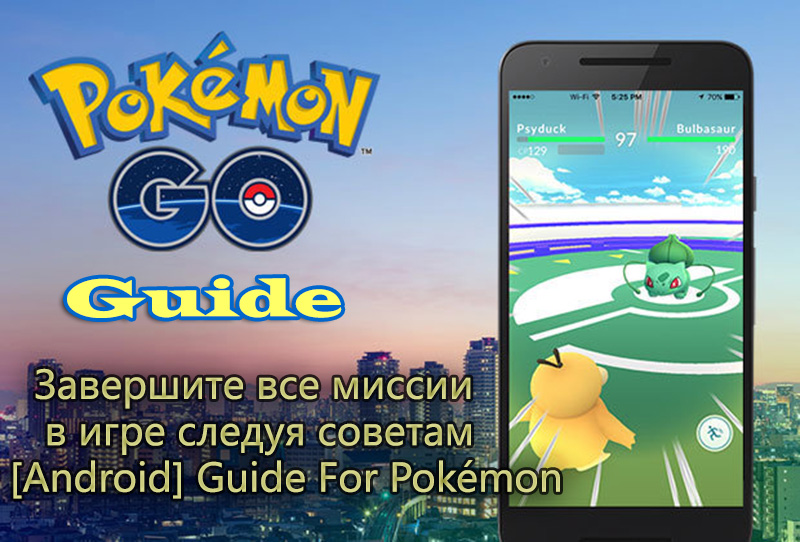

Данный софт также будет полезен в тех случаях, где вам нужно что-то сделать с одного устройства на втором, когда прямого доступа к нему у вас нет. Также один из примеров подобной ситуации - использование смартфона в качестве пульта от планшета. который подключен к TV по HDMI и транслирует какое-то видео. В таком случае вы сможете управлять мультимедийным контентом с телефона, не вставая с дивана.
Так же, как и аналогичные программы удаленного доступа, установить нужно Bluetooth remote control для телефона на Android и для планшета отдельно. То есть обе копии должны быть на обоих аппаратах.
Эта программа называется Tablet Remote; из названия видно, что приложение разрабатывалось больше для управления планшетом. Но оно также хорошо работает, если установить Bluetooth remote control для планшета на Androidв качестве пульта, чтобы у вас был удаленный доступ с вашей «таблетки» к вашему смартфону. Смысла в этом большого мы не видим, но ситуации у каждого бывают свои.
Программа находится в бесплатном доступе в Google Play.
Инструкция





На этом вся настройка произведена, можно приступать к управлению.

Интерфейс с кнопками управления выполнен компактно и интересно. В книжной ориентации экрана доступны следующие функции:






В альбомной ориентации весь интерфейс превращается в геймпад для игр. Расположение клавиш аналогично геймпаду от Playstation – DualShock - только без аналоговых стиков. Для геймеров это будет приятной находкой. Теперь можно играть в любимые мобильные игры на большом телевизоре, управляя со своего телефона.

Мы показали, как можно управлять со смартфона планшетным ПК; если вам нужно сделать действие наоборот, повторите данную инструкцию, только там, где мы указывали действия для планшета, делайте это на смартфоне и наоборот. Приятного пользования.
Управление компьютером через Андроид: ВидеоК сожалению, у нас нет точной информации, когда ожидаются поставки конкретных товаров. Лучше не добавлять в посылку отсутствующие товары, либо быть готовым ожидать неходовые товары несколько месяцев. Были случаи, что отсутствующие товары исключались из продажи.
Имеет смысл разделить посылки. Одна полностью укомплектованная, другая с отсутствующими товарами.
Чтобы после прихода на склад отсутствующий товар автоматически зарезервировался за Вами, необходимо оформить и оплатить его в заказе.
Описание товара на английском от 31 августа 2016 г.
Main Features:? Bluetooth V4.0, connect gamepads, phones, mouse and other devices.
? Automatically recognize system.
? Adopted with cross-shaped key, easy to play games.
? As a self-timer to provide a good angle.
? It is convenient to switch movies when connecting your VR application.
Specification:
Transmission Range: 10m
Battery: lithium 200mAh battery
Working Time: 200h
Dimensions and Weight
Product weight: 0.019 kg
Package weight: 0.057 kg
Product Size(L x W x H): 3.50 x 1.50 x 6.50 cm / 1.38 x 0.59 x 2.56 inches
Package Size(L x W x H): 12.00 x 3.00 x 15.50 cm / 4.72 x 1.18 x 6.1 inches
Package Contents: 1 x Remote Controller, 1 x String, 1 x Battery